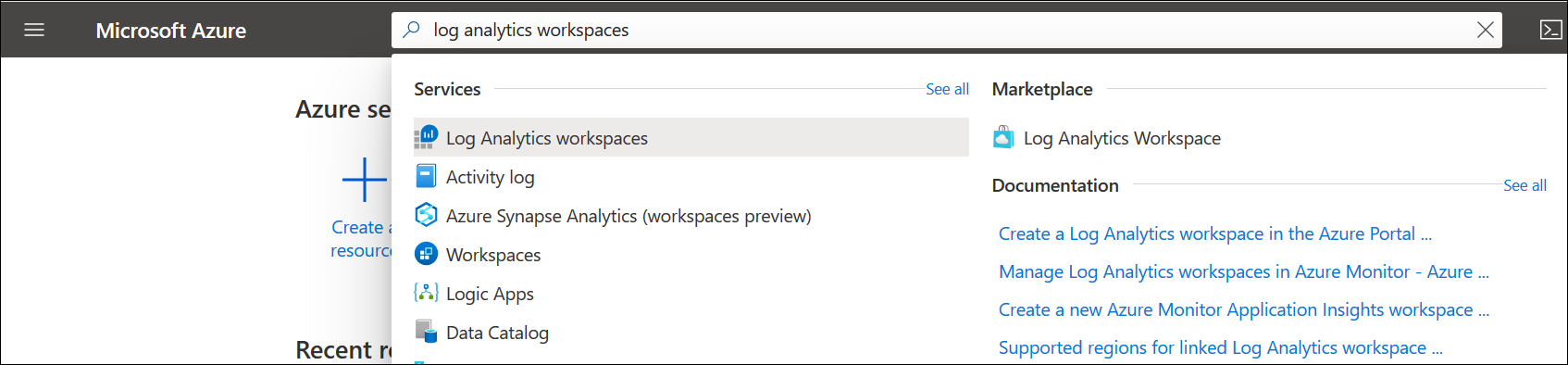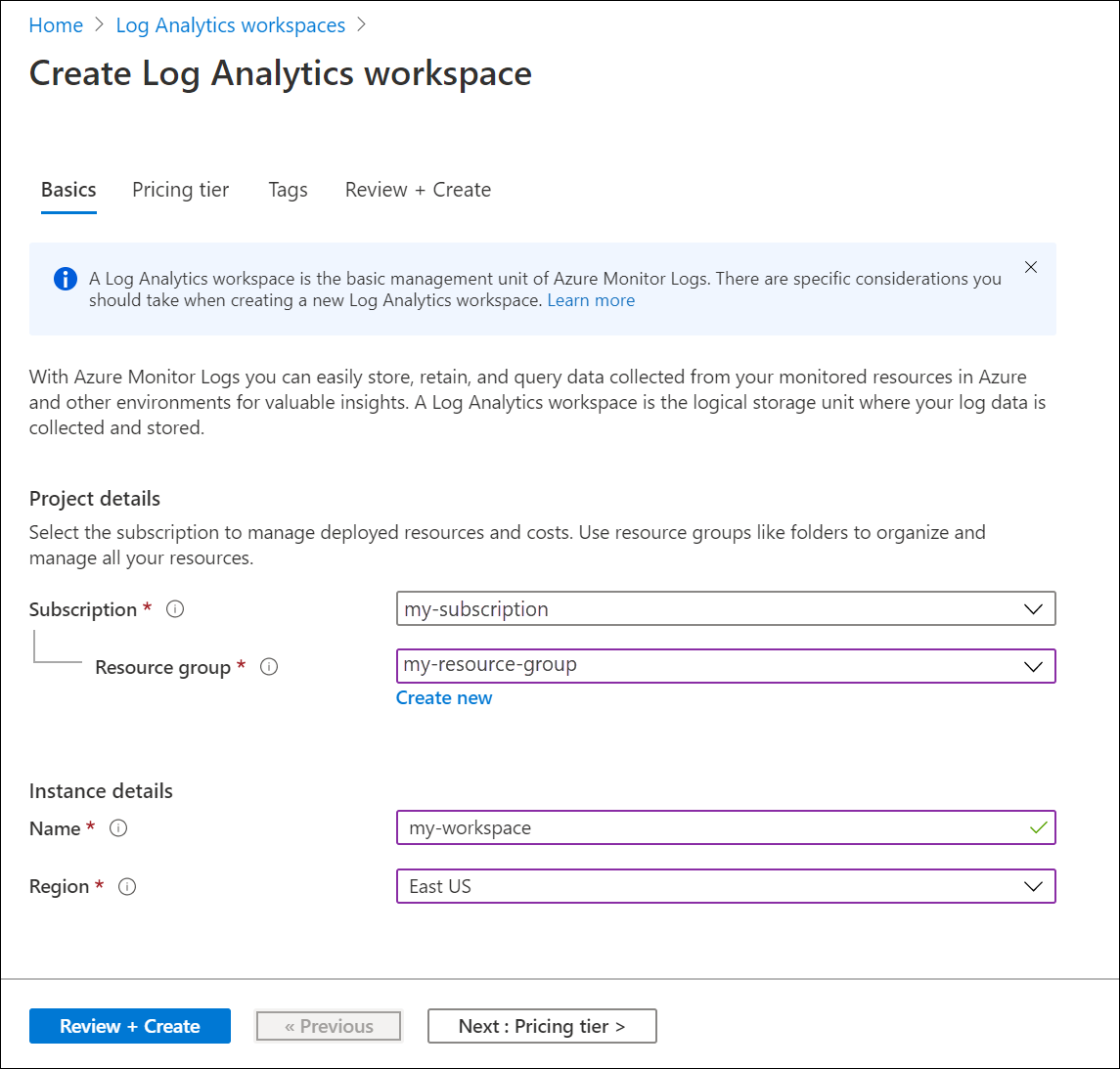Obszar roboczy usługi Log Analytics to magazyn danych, w którym można zbierać dane dziennika dowolnego typu ze wszystkich zasobów i aplikacji platformy Azure spoza platformy Azure. Zalecamy wysłanie wszystkich danych dziennika do jednego obszaru roboczego usługi Log Analytics, chyba że masz określone potrzeby biznesowe, które wymagają utworzenia wielu obszarów roboczych zgodnie z opisem w temacie Projektowanie architektury obszaru roboczego usługi Log Analytics.
W tym artykule wyjaśniono, jak utworzyć obszar roboczy usługi Log Analytics.
Wymagania wstępne
Aby utworzyć obszar roboczy usługi Log Analytics, potrzebujesz konta platformy Azure z aktywną subskrypcją. Możesz bezpłatnie utworzyć konto.
Wymagane uprawnienia
Musisz mieć Microsoft.OperationalInsights/workspaces/write uprawnienia do grupy zasobów, w której chcesz utworzyć obszar roboczy usługi Log Analytics, zgodnie z wbudowaną rolą Współautor usługi Log Analytics, na przykład.
Tworzenie obszaru roboczego
Użyj menu Obszarów roboczych usługi Log Analytics, aby utworzyć obszar roboczy.
W witrynie Azure Portal wprowadź ciąg Log Analytics w polu wyszukiwania. Po rozpoczęciu pisania zawartość listy jest filtrowana w oparciu o wpisywane dane. Wybierz Obszary robocze Log Analytics.
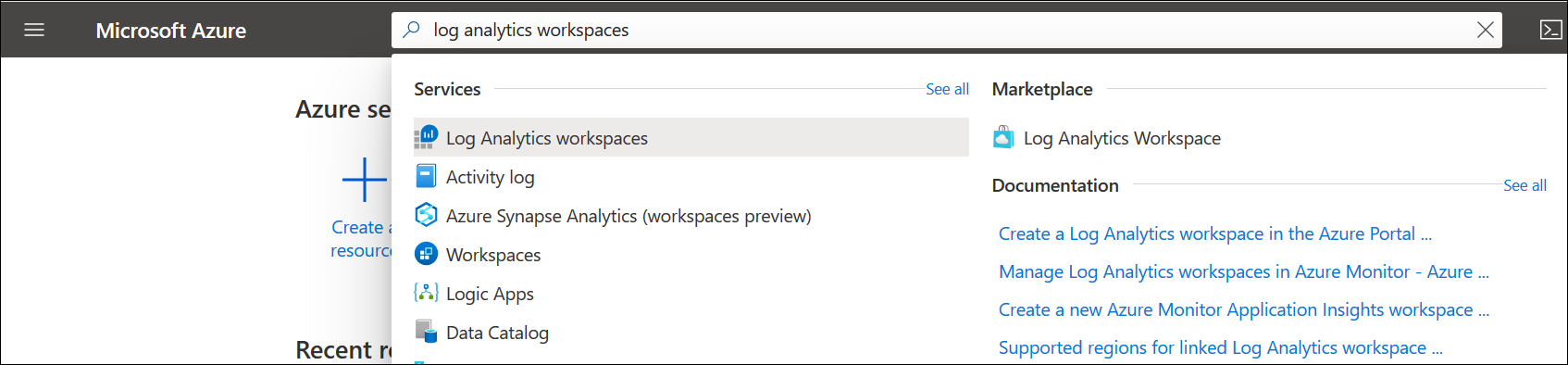
Wybierz Utwórz.
Wybierz subskrypcję z listy rozwijanej.
Użyj istniejącej grupy zasobów lub utwórz nową.
Podaj nazwę dla nowego obszaru roboczego usługi Log Analytics, na przykład DefaultLAWorkspace. Ta nazwa musi być unikatowa dla każdej grupy zasobów.
Wybierz dostępny region. Aby uzyskać więcej informacji, sprawdź, w których regionach jest dostępna usługa Log Analytics. Wyszukaj usługę Azure Monitor w polu Wyszukaj produkt.
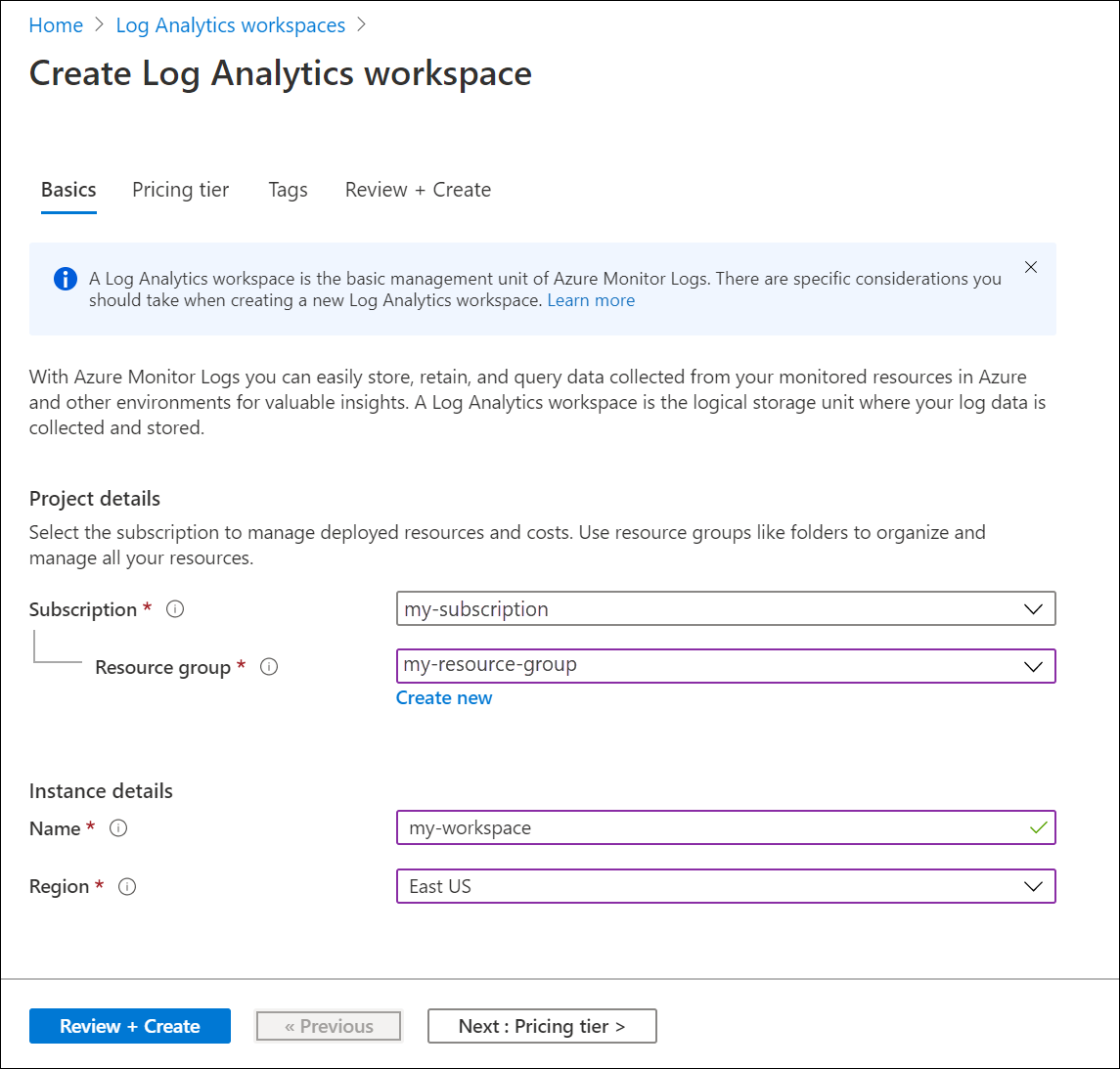
Wybierz przycisk Przeglądaj i utwórz, aby przejrzeć ustawienia. Następnie wybierz pozycję Utwórz , aby utworzyć obszar roboczy. Jest stosowany domyślny poziom cenowy modelu płatności zgodnie z rzeczywistym użyciem. Opłaty nie będą naliczane do momentu rozpoczęcia zbierania wystarczającej ilości danych. Aby uzyskać więcej informacji na temat innych warstw cenowych, zobacz Szczegóły cennika usługi Log Analytics.
Poniższy skrypt przykładowy tworzy obszar roboczy bez konfiguracji źródła danych.
$ResourceGroup = <"my-resource-group">
$WorkspaceName = <"log-analytics-workspace-name">
$Location = <"westeurope">
# Create the resource group if needed
try {
Get-AzResourceGroup -Name $ResourceGroup -ErrorAction Stop
} catch {
New-AzResourceGroup -Name $ResourceGroup -Location $Location
}
# Create the workspace
New-AzOperationalInsightsWorkspace -Location $Location -Name $WorkspaceName -ResourceGroupName $ResourceGroup
Uwaga
Usługa Log Analytics była wcześniej nazywana usługą Operational Insights. Polecenia cmdlet programu PowerShell wykorzystują usługę Operational Insights w ramach poleceń usługi Log Analytics.
Po utworzeniu obszaru roboczego skonfiguruj obszar roboczy usługi Log Analytics w usłudze Azure Monitor przy użyciu programu PowerShell.
W poniższym przykładzie użyto obszarów roboczych Microsoft.OperationalInsights do utworzenia obszaru roboczego usługi Log Analytics w usłudze Azure Monitor. Aby uzyskać więcej informacji na temat Bicep, zobacz Omówienie Bicep.
Uwaga
Zobacz Przykłady usługi Azure Resource Manager dla usługi Azure Monitor, aby uzyskać listę dostępnych przykładów i wskazówki dotyczące wdrażania ich w ramach subskrypcji platformy Azure.
Plik Bicep
@description('Name of the workspace.')
param workspaceName string
@description('Pricing tier: PerGB2018 or legacy tiers (Free, Standalone, PerNode, Standard or Premium) which are not available to all customers.')
@allowed([
'pergb2018'
'Free'
'Standalone'
'PerNode'
'Standard'
'Premium'
])
param sku string = 'pergb2018'
@description('Specifies the location for the workspace.')
param location string
@description('Number of days to retain data.')
param retentionInDays int = 120
@description('true to use resource or workspace permissions. false to require workspace permissions.')
param resourcePermissions bool
@description('Number of days to retain data in Heartbeat table.')
param heartbeatTableRetention int
resource workspace 'Microsoft.OperationalInsights/workspaces@2023-09-01' = {
name: workspaceName
location: location
properties: {
sku: {
name: sku
}
retentionInDays: retentionInDays
features: {
enableLogAccessUsingOnlyResourcePermissions: resourcePermissions
}
}
}
resource workspaceName_Heartbeat 'Microsoft.OperationalInsights/workspaces/tables@2022-10-01' = {
parent: workspace
name: 'Heartbeat'
properties: {
retentionInDays: heartbeatTableRetention
}
}
Uwaga
Jeśli określisz warstwę cenową Free, usuń element retentionInDays.
Plik parametrów
using './main.bicep'
param workspaceName = 'MyWorkspace'
param sku = 'pergb2018'
param location = 'eastus'
param retentionInDays = 120
param resourcePermissions = true
param heartbeatTableRetention = 30
W poniższym przykładzie użyto szablonu obszarów roboczych Microsoft.OperationalInsights do utworzenia obszaru roboczego usługi Log Analytics w usłudze Azure Monitor.
Aby uzyskać więcej informacji na temat szablonów usługi Azure Resource Manager, zobacz Szablony usługi Azure Resource Manager.
Uwaga
Zobacz Przykłady usługi Azure Resource Manager dla usługi Azure Monitor, aby uzyskać listę dostępnych przykładów i wskazówki dotyczące wdrażania ich w ramach subskrypcji platformy Azure.
Plik szablonu
{
"$schema": "https://schema.management.azure.com/schemas/2019-04-01/deploymentTemplate.json#",
"contentVersion": "1.0.0.0",
"parameters": {
"workspaceName": {
"type": "string",
"metadata": {
"description": "Name of the workspace."
}
},
"sku": {
"type": "string",
"defaultValue": "pergb2018",
"allowedValues": [
"pergb2018",
"Free",
"Standalone",
"PerNode",
"Standard",
"Premium"
],
"metadata": {
"description": "Pricing tier: PerGB2018 or legacy tiers (Free, Standalone, PerNode, Standard or Premium) which are not available to all customers."
}
},
"location": {
"type": "string",
"metadata": {
"description": "Specifies the location for the workspace."
}
},
"retentionInDays": {
"type": "int",
"defaultValue": 120,
"metadata": {
"description": "Number of days to retain data."
}
},
"resourcePermissions": {
"type": "bool",
"metadata": {
"description": "true to use resource or workspace permissions. false to require workspace permissions."
}
},
"heartbeatTableRetention": {
"type": "int",
"metadata": {
"description": "Number of days to retain data in Heartbeat table."
}
}
},
"resources": [
{
"type": "Microsoft.OperationalInsights/workspaces",
"apiVersion": "2023-09-01",
"name": "[parameters('workspaceName')]",
"location": "[parameters('location')]",
"properties": {
"sku": {
"name": "[parameters('sku')]"
},
"retentionInDays": "[parameters('retentionInDays')]",
"features": {
"enableLogAccessUsingOnlyResourcePermissions": "[parameters('resourcePermissions')]"
}
}
},
{
"type": "Microsoft.OperationalInsights/workspaces/tables",
"apiVersion": "2022-10-01",
"name": "[format('{0}/{1}', parameters('workspaceName'), 'Heartbeat')]",
"properties": {
"retentionInDays": "[parameters('heartbeatTableRetention')]"
},
"dependsOn": [
"workspace"
]
}
]
}
Uwaga
Jeśli określisz warstwę cenową Free, usuń element retentionInDays.
Plik parametrów
{
"$schema": "https://schema.management.azure.com/schemas/2019-08-01/deploymentParameters.json#",
"contentVersion": "1.0.0.0",
"parameters": {
"workspaceName": {
"value": "MyWorkspace"
},
"sku": {
"value": "pergb2018"
},
"location": {
"value": "eastus"
},
"resourcePermissions": {
"value": true
},
"heartbeatTableRetention": {
"value": 30
}
}
}
Rozwiązywanie problemów
Gdy tworzysz obszar roboczy, który został usunięty w ciągu ostatnich 14 dni i jest w stanie miękkiego usunięcia, operacja może mieć inny wynik w zależności od konfiguracji obszaru roboczego:
W razie podania tej samej nazwy obszaru roboczego, grupy zasobów, subskrypcji i regionu, jakie dotyczyły usuniętego obszaru roboczego, ten obszar roboczy zostanie odzyskany wraz z danymi, konfiguracją i połączonymi agentami.
Nazwy obszarów roboczych muszą być unikatowe dla grupy zasobów. W razie użycia nazwy obszaru roboczego, która już istnieje lub jest usunięta nietrwale, zostanie zwrócony błąd. Aby trwale usunąć nazwę tymczasowo usuniętą i utworzyć nowy obszar roboczy o tej samej nazwie, wykonaj następujące czynności:
-
Odzyskaj obszar roboczy.
-
Trwale usuń obszar roboczy.
- Utwórz nowy obszar roboczy przy użyciu tej samej nazwy obszaru roboczego.
Następne kroki
Teraz, gdy masz dostępny obszar roboczy, możesz skonfigurować zbieranie danych telemetrycznych monitorowania, uruchomić przeszukiwanie dzienników w celu przeanalizowania tych danych i dodać rozwiązanie do zarządzania, aby zapewnić więcej danych i analiz analitycznych. Dodatkowe informacje: